1、第一步,我们首先需要找一个背景,把背景处理成马赛克的样子,素材没有什么要求,可以是人物或者是风景都是可以的。

2、第二步,然后我们调出滤镜设置对话框,如图所示,在滤镜库对话框找到模糊,高斯模糊设置对话框。
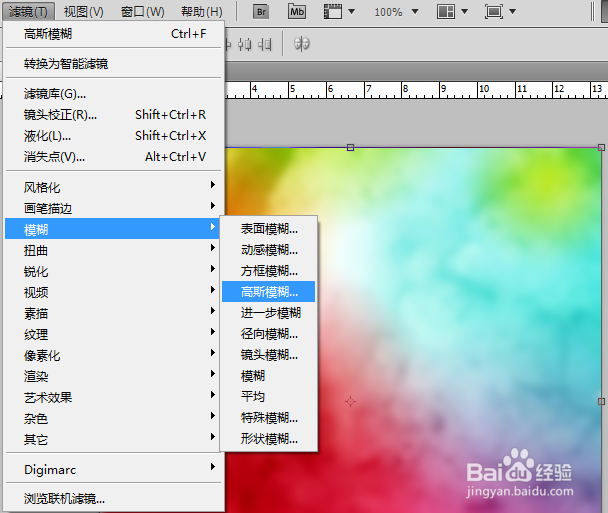
3、第三步,模糊的程度根据效果图片来确定就可以了,然后再次执行滤镜中的马赛克命令,如图所示,命令对话框同样是在滤镜库中。

4、第三步,设置相关的数据调整,得到我们想要的效果,当然滤镜库里不仅仅有这些功能,还有其他可以痣薮浍颟尝试一下效果,可能会有意想不到的收获。

5、第五步,展示一下我的制作样品,如图所示可以根据个人本身的需求进行某些细节的调整,达到效果最佳。

